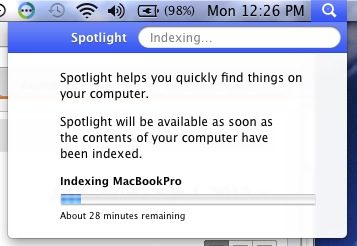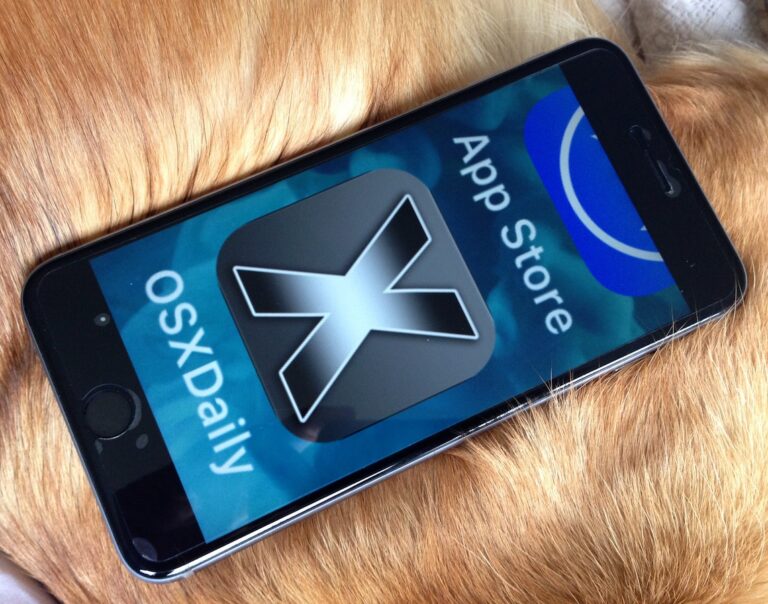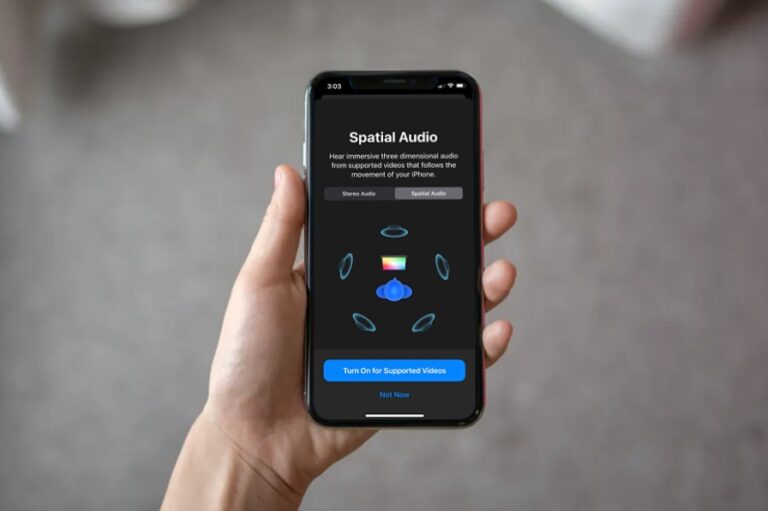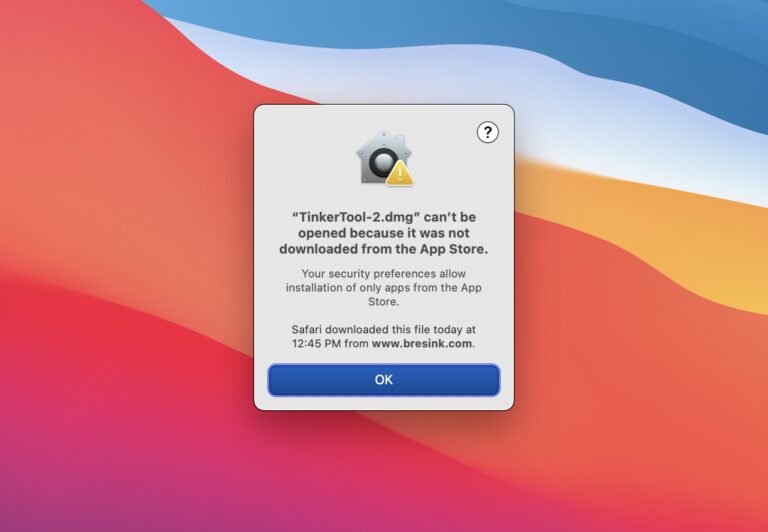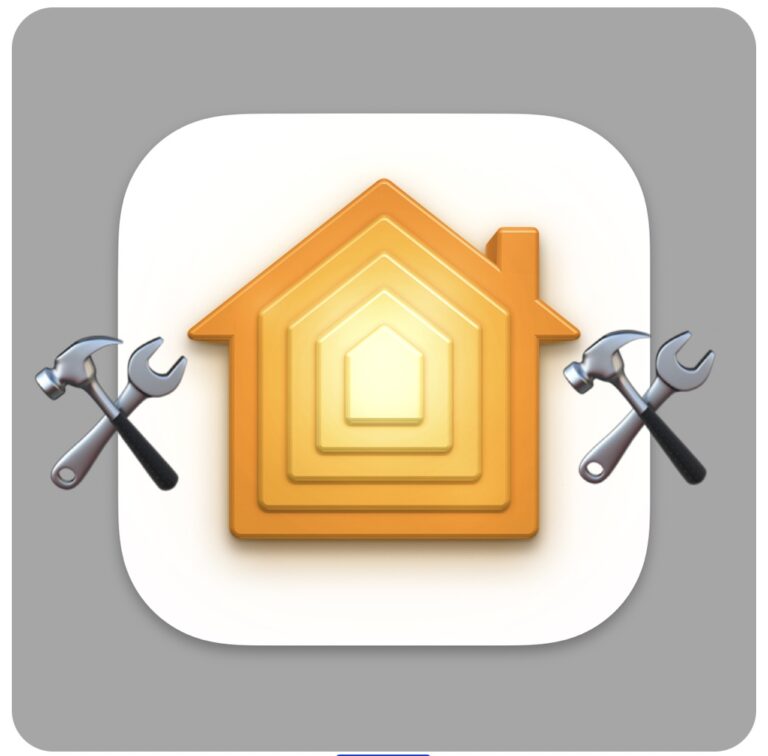VoiceOver на экране блокировки iPhone / iPad? Как разблокировать iPhone, если VoiceOver включен
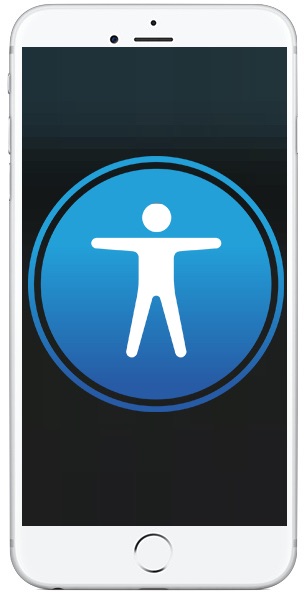
Вы когда-нибудь сталкивались с тем, что iPhone или iPad зависал в режиме VoiceOver, и в результате вы не могли разблокировать iPhone или iPad? Когда VoiceOver активен и экран заблокирован, если вы пытаетесь разблокировать устройство или ввести пароль, вместо этого вы можете обнаружить, что все, что отображается на экране, вместо этого произносится вслух, и это может мешать вам разблокировать устройство. Если это произошло с вами случайно, и ваше устройство неожиданно разговаривает с вами, когда вы касаетесь чего-либо на экране, мы покажем вам, как разблокировать iPhone или iPad, когда экран заблокирован, когда VoiceOver активен. Кроме того, мы покажем вам, как отключить VoiceOver на заблокированном экране, чтобы вы могли ввести пароль или разблокировать устройство как обычно.
Отступив на мгновение назад, вы можете удивиться, почему ваш iPhone или iPad беспорядочно разговаривает с вами, описывая то, что находится на экране. И, возможно, вам интересно, что такое VoiceOver в первую очередь. Что ж, VoiceOver – отличная функция доступности, которая считывает экран, это позволяет устройству iOS произносить вслух все, что отображается на экране, чтобы люди с ослабленным зрением или предпочитающие слуховой интерфейс могли взаимодействовать и использовать iPhone или iPad, даже не видя этого. VoiceOver отлично подходит для такого количества случаев использования, и бесчисленное количество людей используют VoiceOver с большим успехом, но если вы не привыкли к интерфейсу VoiceOver и обнаружите, что VoiceOver каким-то образом включился, то, по общему признанию, это может сбивать внезапно ваше устройство обращается к вам и описывает элементы экрана, а не ведет себя так, как ожидалось. Однако не беспокойтесь, с вашим iPhone или iPad все в порядке, и довольно легко отключить функцию VoiceOver, если вам нужно ее отключить.
Как отключить VoiceOver с экрана блокировки iPhone или iPad
Программы для Windows, мобильные приложения, игры - ВСЁ БЕСПЛАТНО, в нашем закрытом телеграмм канале - Подписывайтесь:)
Самый простой способ отключить VoiceOver на экране блокировки iPhone или iPad, чтобы затем иметь возможность разблокировать iPhone или iPad, как обычно, – это использовать Siri. Это возможно, потому что Siri может переключать определенные переключатели настроек iOS, и VoiceOver является одним из них. Таким образом, если ваш iPhone или iPad застрял в VoiceOver на экране блокировки, и в результате вы не можете разблокировать устройство, вот что вам нужно сделать:
- Вызов Siri как обычно на iPhone или iPad
- Используйте «Привет, Siri»
- Или, если на устройстве есть кнопка «Домой», удерживайте ее, пока Siri не ответит.
- Или, если кнопки «Домой» нет, удерживайте кнопку питания, пока Siri не станет активным.
Теперь вы можете разблокировать свой iPhone или iPad, как обычно, введя пароль как обычно.
Вы можете использовать любой метод активации Siri. Привет, Siri, или вы можете использовать кнопку «Домой» / кнопку питания для активации Siri, либо работает, и нет правильного или неправильного способа вызвать Siri.
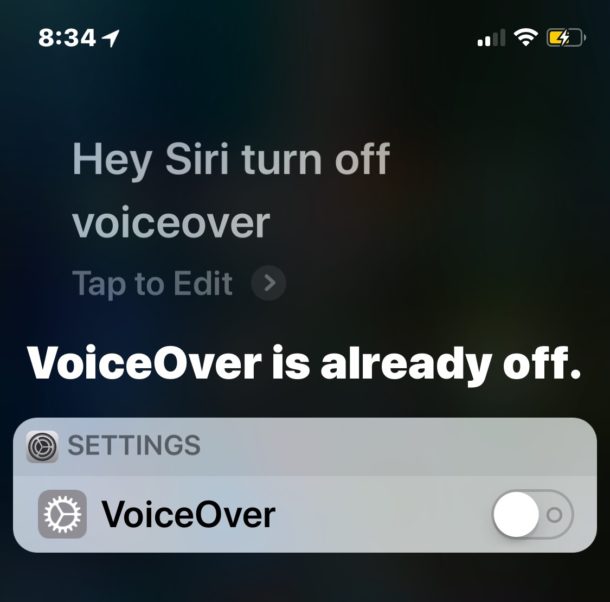
Отключение VoiceOver с помощью ярлыка специальных возможностей
Другой возможный способ отключить VoiceOver – использовать ярлык специальных возможностей на iPhone или iPad.
При тройном нажатии кнопки «Домой» открывается ярлык специальных возможностей, если на вашем iPhone или iPad есть кнопка «Домой».
Если на устройстве нет кнопки «Домой», то тройное нажатие кнопки питания вызывает ярлык специальных возможностей.
Однако это не всегда будет работать, особенно если вы настроили ярлык специальных возможностей и отключили функцию VoiceOver через ярлык.
Некоторые пользователи также могут иметь специальные возможности как часть настраиваемого Центра управления в iOS, и вы также можете отключить или включить эту функцию оттуда.
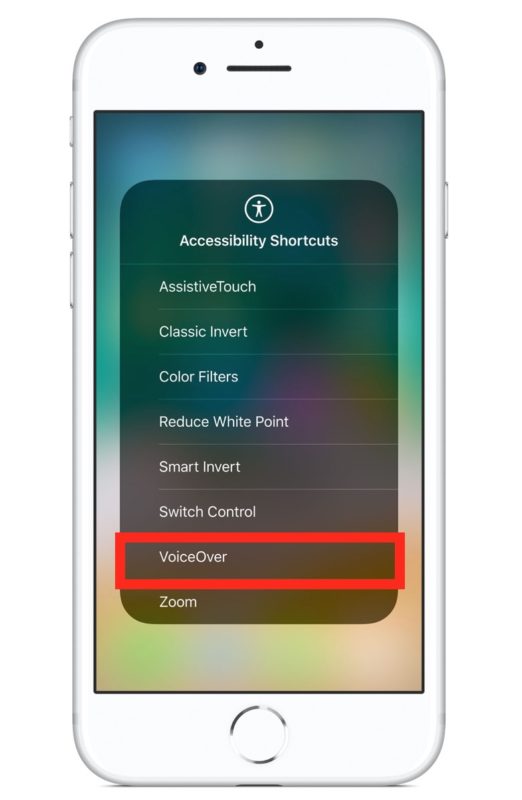
Два описанных выше метода, использование Siri для отключения VoiceOver или отключение VoiceOver с помощью ярлыка доступности, вероятно, являются двумя самыми простыми способами решения этой проблемы, поэтому в следующий раз, когда вы скажете «Помогите! Мой iPhone / iPad разговаривает со мной на заблокированном экране, и я не могу разблокировать устройство! » или «Мой iPhone / iPad завис в режиме наложения голоса, и я не могу разблокировать iPhone!» затем попробуйте эти методы, вы сможете отключить функцию Voice Over на заблокированном экране, а затем использовать устройство как обычно. Конечно, вы также можете ввести пароль, когда VoiceOver включен, и вы также можете отключить его в настройках, о чем мы поговорим дальше.
Как ввести пароль, когда VoiceOver активен на iPhone или iPad
Хотя вы можете использовать Siri для отключения VoiceOver, другой вариант – просто ввести пароль, пока VoiceOver активен на устройстве iOS. Код доступа для разблокировки iPhone или iPad будет таким же, но способ его ввода будет немного другим. Вот шаги, как разблокировать устройство и ввести пароль на экране блокировки iPhone или iPad с активным VoiceOver:
- Проведите пальцем по экрану, чтобы разблокировать, как обычно, или не используйте Touch ID или Face ID, чтобы вызвать экран пароля
- На экране разблокировки с вводом пин-кода коснитесь первого символа пароля – этот символ будет прочитан вслух.
- Теперь дважды коснитесь этого же символа, чтобы войти символ пароля
- Повторите однократное касание, а затем двойное касание, чтобы ввести весь пароль и тем самым разблокировать устройство iOS.
После того, как iPhone или iPad разблокирован, VoiceOver по-прежнему активен, но вы можете повторить процессы касания и двойного касания, чтобы отключить эту функцию, если необходимо, в настройках, или вы можете трижды нажать кнопку «Домой» и отключить ее оттуда, вы также можете использовать Siri для отключения VoiceOver.
Навигация с помощью VoiceOver при включении на iPhone или iPad
Использование VoiceOver действительно достойно отдельной статьи, но основы навигации VoiceOver в iOS таковы:
- Нажмите один раз, чтобы выбрать элемент (озвучивает элемент)
- Дважды коснитесь, чтобы активировать выбранный элемент (например, чтобы нажать кнопку или щелкнуть переключателем)
- Проведите тремя пальцами для прокрутки (например, прокрутка вверх и вниз в Настройках или на веб-страницах)
- Проведите одним пальцем от нижней части экрана, пока не почувствуете вибрацию, чтобы перейти в «Домой» (имитируя нажатие кнопки «Домой»).
VoiceOver – это гораздо больше, но если вы просто пытаетесь перемещаться с включенным параметром, либо чтобы выключить его, либо выполнить какое-либо другое действие, этих простых приемов должно быть достаточно для начала.
Как отключить VoiceOver в настройках на iPhone или iPad
Конечно, вам может быть интересно, как отключить VoiceOver в настройках. Это необходимо, если трюк с ярлыком доступности не работает или Siri по какой-либо причине не подходит. Таким образом, вы можете отключить VoiceOver, перейдя в следующее место в iOS, но помните о советах по навигации VoiceOver, которые обсуждались выше потому что, если эта функция включена, вы обнаружите, что ваши обычные касания и жесты не будут такими, как ожидалось:
- Откройте приложение «Настройки», затем перейдите в «Общие», а затем в «Специальные возможности».
- Установите переключатель «VoiceOver» в положение ВЫКЛ.
Когда VoiceOver выключен, iPhone или iPad будет реагировать на жесты и касания как обычно, и устройство перестанет говорить с вами о том, что находится на экране, и не будет читать вслух то, что нажимается.
Как упоминалось ранее, VoiceOver – действительно замечательная функция, и это одно из замечательных нововведений в области специальных возможностей, доступных для платформы iOS. Но действительно, если вы обнаружите, что VoiceOver неожиданно включается случайно, это может сбить с толку, если вы не знаете, как это работает. Надеюсь, приведенные выше советы помогут решить любые трудности, с которыми вы столкнулись с этой функцией, и вы сможете разблокировать свой iPhone или iPad и отключить VoiceOver, если вы находитесь в такой ситуации.
Если у вас есть какие-либо советы или мысли о VoiceOver для iOS, поделитесь ими с нами в комментариях!
Программы для Windows, мобильные приложения, игры - ВСЁ БЕСПЛАТНО, в нашем закрытом телеграмм канале - Подписывайтесь:)